Newsboat , ein Fork von Newsbeuter, ist ein kostenloser Open-Source-RSS/Atom-Feed-Reader für Textkonsolen. Es unterstützt GNU/Linux, FreeBSD, Mac OS X und andere Unix-ähnliche Betriebssysteme. Verglichen mit anderen langsamen RSS-Feed-Readern, die viel Speicher verbrauchen, ist Newsboat die beste Wahl für alle, die einen einfachen, eleganten und schnellen Feed-Reader suchen, der vollständig über die Tastatur verwaltet werden kann.
In Bezug auf die Funktionen können wir Folgendes auflisten:
- Abonnieren Sie RSS 0.9x-, 1.0-, 2.0- und Atom-Feeds.
- Podcasts herunterladen.
- Konfigurieren Sie Ihre Tastaturkürzel nach Ihren Wünschen.
- Alle heruntergeladenen Artikel durchsuchen.
- Kategorisieren und fragen Sie Ihre Abonnements mit einem flexiblen Tag-System ab.
- Integrieren Sie beliebige Datenquellen durch ein flexibles Filter- und Plug-in-System.
- Unerwünschte Artikel automatisch durch ein "Killfile" entfernen.
- Definieren Sie "Meta-Feeds" mit einer leistungsstarken Abfragesprache.
- Synchronisieren Sie newsboatr mit Ihrem bloglines.com-Konto.
- Importieren und exportieren Sie Ihre Abonnements mit dem weit verbreiteten OPML-Format.
- Passen Sie das Erscheinungsbild von Newsboat nach Ihren Wünschen an.
- Synchronisieren Sie alle Ihre Feeds mit Google Reader.
- Und viele.
Lassen Sie uns in dieser kurzen Anleitung sehen, wie Newsboat unter Linux installiert und verwendet wird.
Newsboat - Ein Befehlszeilen-RSS/Atom-Feed-Reader
Installation
Auf Arch Linux und Derivaten:
Newsboat ist im [Community]-Repository von Arch Linux verfügbar. Sie können es also mit Pacman installieren Befehl wie unten gezeigt.
$ sudo pacman -S newsboat
Auf Debian, Ubuntu, Linux Mint:
Es ist auch in den Standard-Repositories von DEB-basierten Systemen wie Ubuntu, Linux Mint verfügbar. Um es zu installieren, führen Sie den folgenden Befehl aus:
$ sudo apt-get install newsboat
Auf Fedora:
Newsboat ist in den offiziellen Repositories von Fedora verfügbar. Um es zu installieren, führen Sie Folgendes aus:
$ sudo dnf install newsboat
Newsboat ist auch als Snap verfügbar , sodass Sie es mit folgendem Befehl installieren können:
$ sudo snap install newsboat
Starten Sie es nach der Installation mit dem Befehl:
$ newsboat
Beispielausgabe:
Starting newsboat 2.10.2... Loading configuration...done. Opening cache...done. Loading URLs from /home/sk/.newsboat/urls...done. Error: no URLs configured. Please fill the file /home/sk/.newsboat/urls with RSS feed URLs or import an OPML file. newsboat 2.10.2 usage: newsboat [-i <file>|-e] [-u <urlfile>] [-c <cachefile>] [-x <command> ...] [-h] -e, --export-to-opml export OPML feed to stdout -r, --refresh-on-start refresh feeds on start -i, --import-from-opml=<file> import OPML file -u, --url-file=<urlfile> read RSS feed URLs from <urlfile> -c, --cache-file=<cachefile> use <cachefile> as cache file -C, --config-file=<configfile> read configuration from <configfile> -X, --vacuum compact the cache -x, --execute=<command>... execute list of commands -q, --quiet quiet startup -v, --version get version information -l, --log-level=<loglevel> write a log with a certain loglevel (valid values: 1 to 6) -d, --log-file=<logfile> use <logfile> as output log file -E, --export-to-file=<file> export list of read articles to <file> -I, --import-from-file=<file> import list of read articles from <file> -h, --help this help
Wie Sie im obigen Screenshot sehen, haben wir noch keine URLs in Newsboat hinzugefügt.
Feeds verwalten
Wir können Feeds hinzufügen, bearbeiten, taggen und löschen, indem wir die URLs bearbeiten Datei. Die Standard-URL-Datei ist ~/.newsboat/urls . Wenn es nicht verfügbar ist, erstellen Sie es einfach.
Feeds hinzufügen
Um einen Feed hinzuzufügen, bearbeiten Sie diese Datei
$ vi ~/.newsboat/urls
Fügen Sie dann die Feed-URLs nacheinander hinzu.
http://feeds.feedburner.com/Ostechnix
Wenn die Feed-URL mit Benutzername und Passwort geschützt ist, müssen Sie den Benutzernamen und das Passwort wie unten gezeigt angeben.
http://username:[email protected]/feed.rss
Nachdem Sie alle URLs hinzugefügt haben, speichern und schließen Sie die Datei.
Tags zu den Feeds hinzufügen
Sie können ein oder mehrere Tags hinzufügen, um die Feeds nach Ihren Wünschen zu kategorisieren. Geben Sie die Tags durch Leerzeichen getrennt an, wenn Sie mehr als ein Tag zu einem einzelnen Feed hinzufügen möchten. Wenn Sie ein einzelnes Tag angeben möchten, das ein Leerzeichen enthält, erwähnen Sie es einfach in doppelten Anführungszeichen wie unten.
http://feeds.feedburner.com/Ostechnix "All Linux news" https://www.archlinux.org/feeds/packages/ "Only Arch Linux related news"
Feeds lesen
Um Feeds zu lesen, starten Sie einfach das Newsboat-Dienstprogramm vom Terminal aus mit dem Befehl:
$ newsboat
Beispielausgabe:
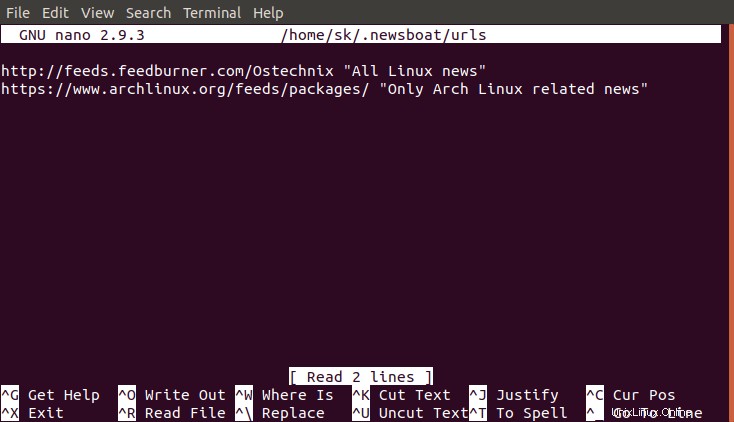
RSS-Feed-Reader von Newsboat
Wie Sie im obigen Screenshot sehen, habe ich zwei RSS-Feeds hinzugefügt. Sie können jetzt mit dem Herunterladen der Feeds beginnen, indem Sie entweder "R" drücken um alle Feeds herunterzuladen, oder durch Drücken von "r" um den aktuell ausgewählten Feed herunterzuladen.
Jetzt sehen Sie die Liste der letzten Artikel in jedem Feed.
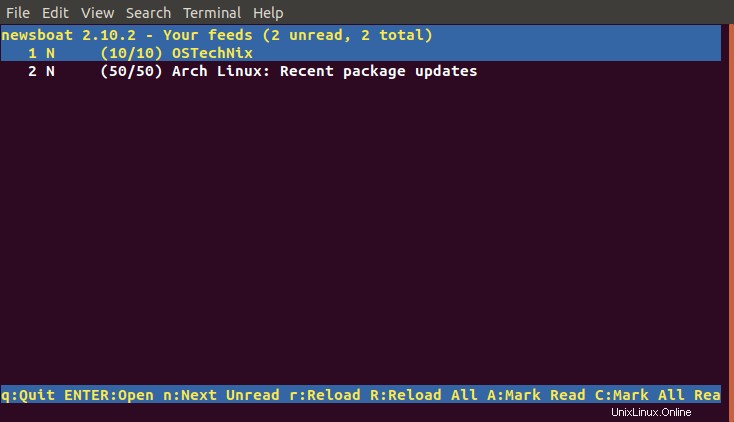
Alternativ können Sie den folgenden Befehl ausführen, um Feeds beim Start zu aktualisieren:
$ newsboat -r
Verwenden Sie Nach oben/Nach unten Pfeile, um einen Feed auszuwählen, und drücken Sie ENTER Taste, um den aktuell ausgewählten Feed zu öffnen.
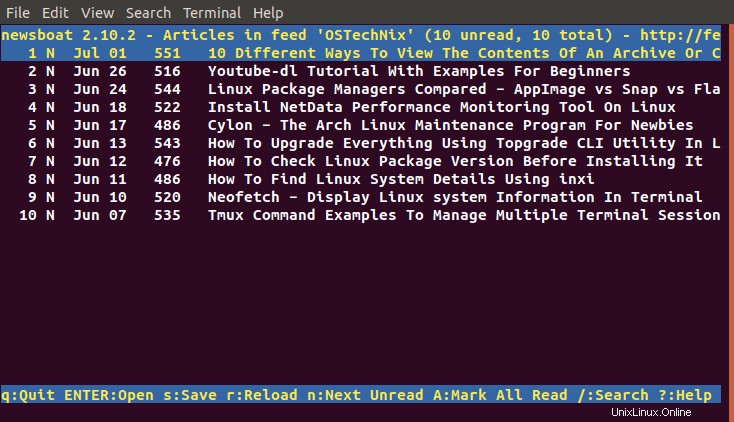
Drücken Sie die ENTER-Taste, um den ausgewählten Eintrag zu öffnen:
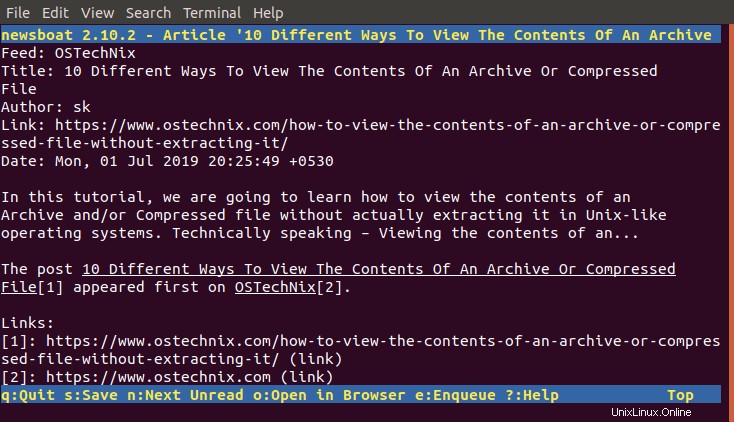
Um den Eintrag in Ihrem Standard-Webbrowser zu öffnen, drücken Sie einfach o .
Hier ist die Liste der Tastatursteuerungen zum Verwalten Ihrer Feeds.
- Drücken Sie n um zum nächsten ungelesenen Eintrag zu gehen.
- Drücken Sie o um den ausgewählten Eintrag im Standard-Webbrowser zu öffnen.
- Drücken Sie r (Kleinbuchstabe), um den aktuell ausgewählten Feed neu zu laden.
- Drücken Sie R (Großbuchstaben), um alle Feeds neu zu laden.
- Drücken Sie A als gelesen markieren.
- Drücken Sie / um nach einem bestimmten Eintrag zu suchen.
- Drücken Sie s um einzelne Einträge oder alle Einträge zu speichern.
- Drücken Sie e einreihen.
- Drücken Sie ? (Fragezeichen), um das Hilfefenster jederzeit zu öffnen.
- Und drücken Sie q um zurückzugehen und zu beenden.
Feeds entfernen
Um die Feeds zu entfernen, löschen Sie einfach die URL in der URL-Datei.
Nützlicher Tipp für Arch Linux-Benutzer
Wenn Sie eine Arch-basierte Linux-Distribution verwenden, kenne ich eine gute Möglichkeit, die Arch-News-Seite zu lesen, bevor Sie Ihr System aktualisieren. Der Grund dafür ist, dass Sie die Arch-News über aktuelle Aktualisierungsprobleme lesen können, bevor Sie Ihr Arch Linux tatsächlich aktualisieren.
Fügen Sie den Arch-News-Link in ~/.newsboat/urls hinzu Datei:
$ https://www.archlinux.org/feeds/news/
Öffnen Sie Ihre ~/.bashrc Datei und fügen Sie die folgende Zeile hinzu:
alias update='newsboat -r && sudo pacman -Syu'
Ersetzen Sie „update“ durch einen beliebigen Aliasnamen Ihrer Wahl.
Führen Sie nun den folgenden Befehl aus, um Ihr Arch Linux-System zu aktualisieren.
$ update
Immer wenn Sie den obigen Befehl ausführen, wird der Arch-Newsfeed in Ihr Terminal geladen. Sie können sich einfach über aktuelle Probleme informieren und dann das Arch Linux-System aktualisieren.
Weitere Einzelheiten finden Sie im Newsboat-Hilfeabschnitt mit dem Befehl:
$ newsboat -h
Siehe auch die offizielle Dokumentation Seite für weitere Informationen.
Und das ist alles. Hoffe das hilft. Ich werde bald hier mit einer weiteren nützlichen Anleitung sein. Wenn Sie diesen Artikel hilfreich finden, nehmen Sie sich bitte einen Moment Zeit, um ihn in Ihren sozialen und beruflichen Netzwerken zu teilen und OSTechNix zu unterstützen.